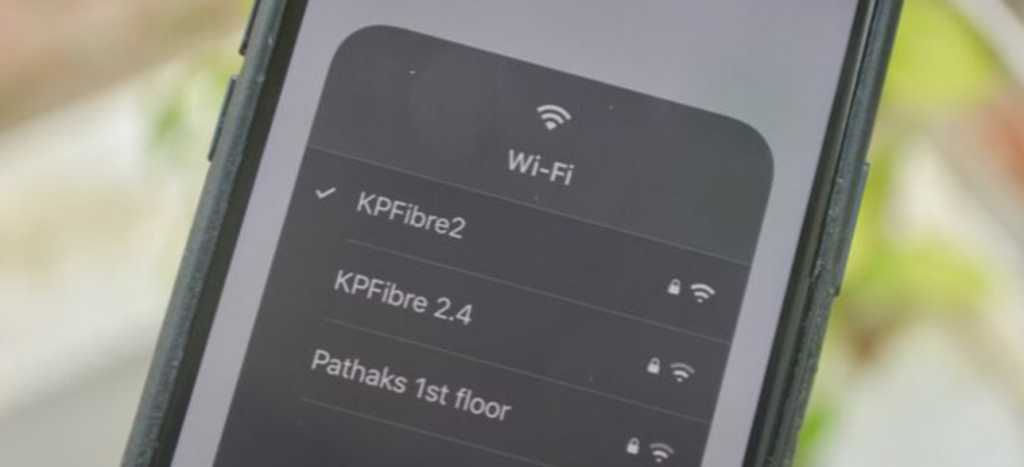
Jeśli przemieszczasz się między pokojami w biurze lub domu, może być konieczne ręczne przełączanie między sieciami Wi-Fi lub urządzeniami Bluetooth. Oto, jak możesz przyspieszyć proces wyboru sieci za pomocą Centrum sterowania na iPhonie i iPadzie.
Jest to nowa funkcja wprowadzona w iOS 13 i iPadOS 13. Podobnie jak wiele innych drobnych funkcji w tej aktualizacji, rozwiązuje niewielką irytację w codziennym życiu użytkowników iPhone’a i iPada. Dzięki niemu nie musisz już przechodzić do aplikacji Ustawienia, aby wybrać sieci Wi-Fi lub urządzenia Bluetooth.
Aby uzyskać dostęp do tej nowej funkcji, musimy otworzyć Centrum sterowania. Jeśli używasz urządzenia typu iPhone X z wycięciem u góry lub iPada, przesuń palcem w dół od prawej górnej krawędzi ekranu. Jeśli używasz iPhone’a z przyciskiem Początek, przesuń palcem w górę od dołu ekranu, aby wyświetlić Centrum sterowania.
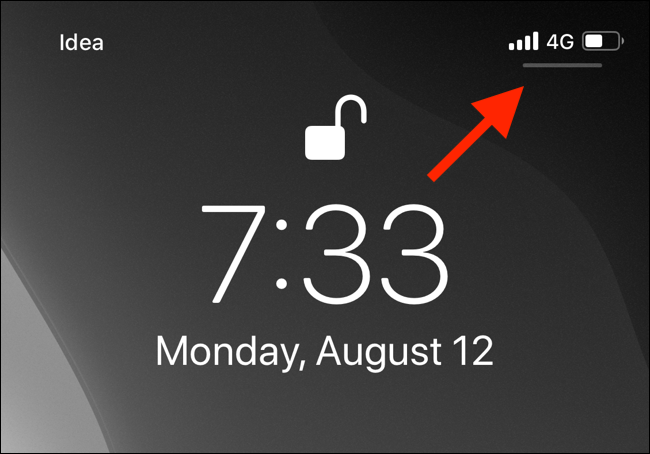
Teraz naciśnij i przytrzymaj sekcję „Przełączniki” (tę w lewym górnym rogu).
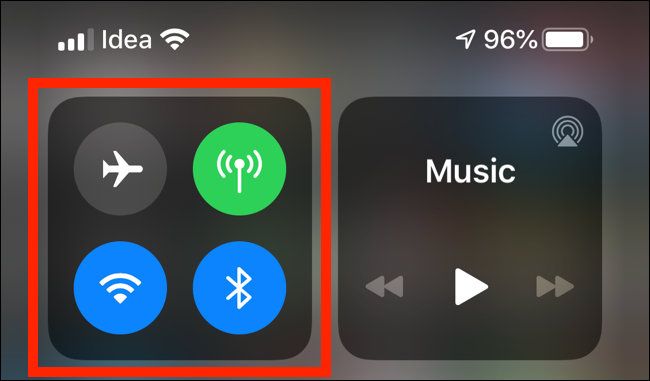
Spowoduje to rozszerzenie panelu. Tutaj zobaczysz przycisk Wi-Fi i Bluetooth. Możesz dotknąć przełączników, aby szybko wyłączyć Wi-Fi lub Bluetooth.
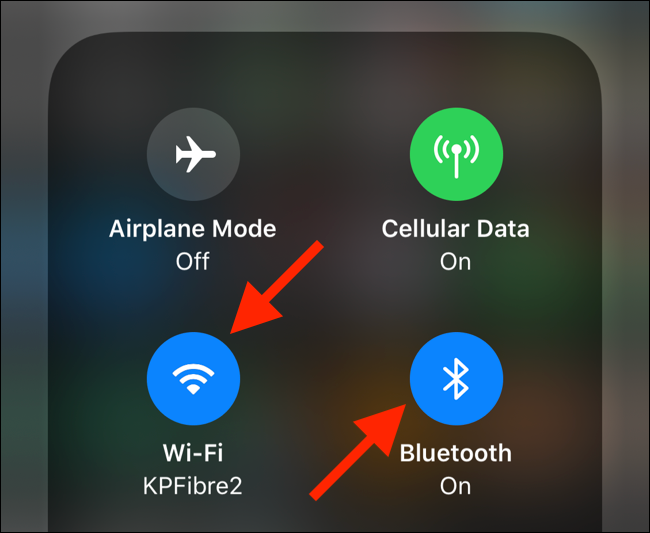
Dotknij i przytrzymaj przycisk „Wi-Fi”, a zobaczysz nowy panel szybkich ustawień.
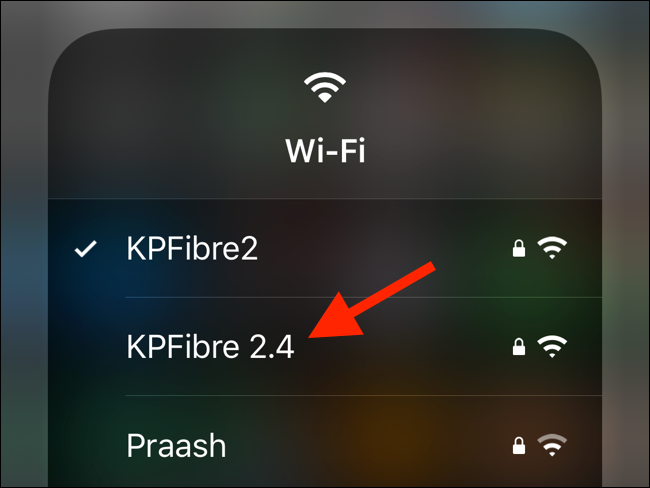
Wyświetli listę wszystkich dostępnych sieci Wi-Fi i pokaże, z którą siecią jesteś połączony. Możesz dotknąć dowolnej sieci z tej listy, aby szybko się do niej przełączyć.
Jeśli wybierasz sieć, do której wcześniej się nie logowałeś, zostaniesz przeniesiony do aplikacji Ustawienia, w której możesz wpisać hasło.
To samo dotyczy Bluetootha. Dotknij i przytrzymaj przycisk „Bluetooth”, aby rozwinąć panel. Tutaj zobaczysz wszystkie dostępne urządzenia Bluetooth. Jeśli urządzenie jest już sparowane, wystarczy dotknąć opcji, aby się z nim połączyć.

To jedna z wielu nowych, niesamowitych funkcji w iOS 13. Zapoznaj się z naszą kompilacją najlepszych funkcji iOS 13, aby dowiedzieć się więcej.